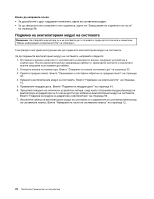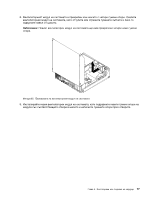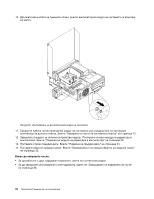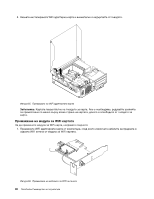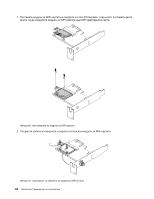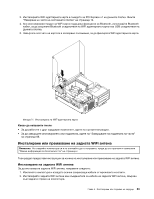Lenovo ThinkCentre M82 (Bulgarian) User Guide - Page 91
Подмяна на WiFi устройствата
 |
View all Lenovo ThinkCentre M82 manuals
Add to My Manuals
Save this manual to your list of manuals |
Page 91 highlights
WiFi v WiFi WiFi WiFi WiFi WiFi WiFi WiFi 79 WiFi 80 WiFi 81 WiFi WiFi 1 2 32. 3 WiFi Bluetooth Bluetooth WiFi 64 Bluetooth Bluetooth Bluetooth WiFi USB Bluetooth. 4 PCI Глава 5 79

Подмяна на WiFi устройствата
Внимание:
Не отваряйте компютъра си и не опитвайте да го поправяте, преди да сте прочели и осмислили
“Важна информация за безопасността” на страница v.
Този раздел предоставя инструкции как да подменяте WiFi устройствата. WiFi устройствата включват
WiFi адаптерна карта, модул за WiFi карта и кабел за задна WiFi антена.
Подмяната на WiFi устройствата включва следните операции:
•
“Премахване на WiFi адаптерната карта” на страница 79
•
“Премахване на модула за WiFi картата” на страница 80
•
“Инсталиране на WiFi устройствата” на страница 81
Премахване на WiFi адаптерната карта
За да премахнете WiFi адаптерната карта, направете следното:
1. Изключете компютъра и извадете всички захранващи кабели от мрежовите контакти.
2. Отворете капака на компютъра. Вижте “Отваряне на капака на компютъра” на страница 32.
3. Ако компютърът разполага с модул за WiFi карта, който поддържа функцията за Bluetooth,
извадете Bluetooth кабела от WiFi адаптерната карта.
Фигура 64. Изваждане на Bluetooth кабела
Забележка:
Bluetooth кабелът свързва Bluetooth съединителя на WiFi адаптерната карта към
предния USB съединител на дънната платка, за да се поддържа функцията за Bluetooth.
4. Завъртете държача на PCI карта до отворено положение.
Глава 5. Инсталиране или подмяна на хардуер
79